Einchecken und Auschecken
Ein Dokument auschecken
Um ein Dokument zur Bearbeitung durch Sie zu reservieren, wählen Sie im Repository Explorer in der Symbolleiste (Bild) oder über das Kontextmenü des Dokuments die Funktion Auschecken
Das Icon des Dokuments erhält nun ein rotes Häkchen, das Dokument ist ausgecheckt und somit für die Bearbeitung durch andere Nutzer gesperrt. Um das Dokument über den Repository Explorer wieder einzuchecken können Sie gleichermassen über die Symbolleiste oder das Kontextmenü Einchecken wählen.
Ein Dokument einchecken
Klicken Sie im Modell-Ribbon auf Ins Repository speichern, das Speichern-Symbol ![]() in der Visio-Symbolleiste oder auf Datei – Speichern.
in der Visio-Symbolleiste oder auf Datei – Speichern.
Schnellspeicherung
Klicken Sie auf Speichern unter ohne einchecken gewählt zu haben. So wird die aktuelle Revision, an welcher Sie arbeiten, gespeichert.







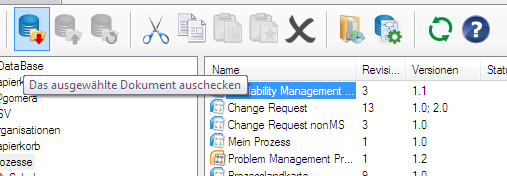
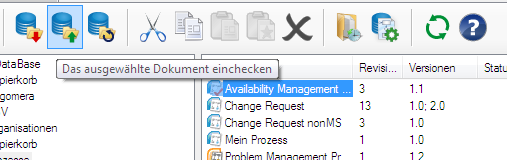
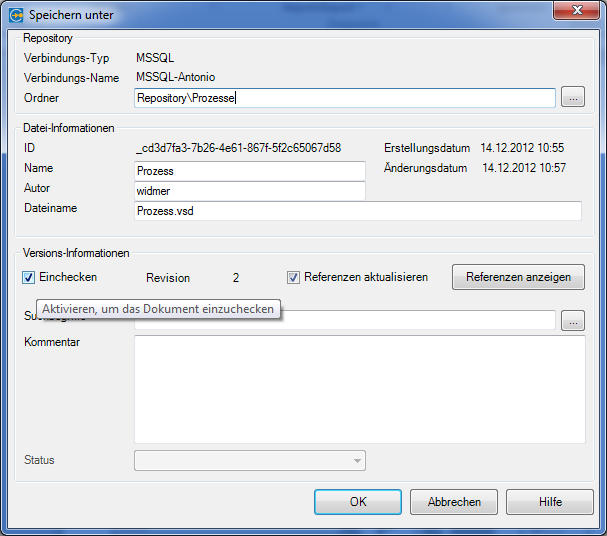
 Englisch
Englisch Deutsch
Deutsch Japanisch
Japanisch